¿Cómo configurar y usar un acceso directo de Netflix en el escritorio de mi PC?

En la gran mayoría de lugares en el mundo, se está utilizando la forma de entretenimiento que nos puede aportar diferentes apps de películas. Sin embargo, estas se suelen utilizar desde el celular o la Tablet donde muchos usuarios tienen la duda de ¿Cómo usar el acceso directo de Netflix en el escritorio? De acuerdo con esto, en el siguiente artículo te estaremos indicando todas las pautas que debes seguir para implementarlo de manera sencilla.
https://youtu.be/f4MP96SquWA
¿Qué debes hacer para facilitar el uso de Netflix en tu computadora?
Principalmente, esta plataforma se puede emplear de manera muy cómoda desde nuestra computadora de dos maneras. La primera es usarla directamente desde su página web ingresando en nuestro navegador donde lo mejor es utilizar un navegador reconocido para que sean compatible con este. Por otro lado, es posible descargarlo directamente a nuestra PC si contamos con Windows 8 y versiones superiores a esta. Específicamente, al momento de tenerla lo más cómodo es buscar directamente el nombre de la película o revisar las diferentes filas.

Resulta claro, que otro aspecto útil para facilitar el uso de la misma es que después de instalarla al computador actualicemos el plan de Netflix. Por su parte, esto es bueno porque nos permite tener el plan específico que deseamostener y al momento de usarla podremos tener diferentes opciones para mejorar su uso.
¿Cuáles son los distintos accesos directos que se pueden usar dentro de Netflix?
Cuando por fin tienes la aplicación instalada con tu sesión iniciada, es necesario conocer las diferentes herramientas que nos aporta nuestra computadora al momento de utilizarla. Cabe mencionar, que estas herramientas se basan en accesos que podemos implementar para desarrollar cualquier acción de una manera más sencilla.
Atajos directos del teclado de tu PC
Uno de los aliados más importantes es nuestro teclado donde al momento de presionar un botón podemos lograr controlar de manera inmediata la aplicación y el contenido que observamos. Por ello, entre los más comunes podemos mencionar la ‘tecla f’ que al pulsarla harás que la película se coloque en pantalla completa, otro es el ‘botón de ESC’ que nos ayuda a salir de la pantalla completa. Asimismo, podemos emplear el botón con una flecha que apunta a la izquierda para retroceder el video a unos nueve segundos. De igual forma, nos ayuda la flecha que apunta a la derecha, pero en ese caso adelantaras el video.
También podemos utilizar los botones con las flechas hacia abajo y arriba para poder bajar y subir el volumen. Por otro lado, podemos usar la ‘letra M’ del teclado para silenciar y la ‘letra S’para omitir el intro y empezar a ver la serie desde la parte interesante. Debe mencionarse, que una alternativa que puedes utilizar es eliminar la opción de ‘continuar viendo’, para poder ver solo una cantidad específica de episodios.
Funciones con la combinación de teclas
De otro modo existen otros tipos de teclas que podemos combinar con otras para lograr establecer una función específica. Por su parte, alguna de ellas es Ctrl+W la cual provocará que la ventana se cierre automáticamente, presionar los botones de Ctrl+f para volver a refrescar la página por si esta presenta un error.
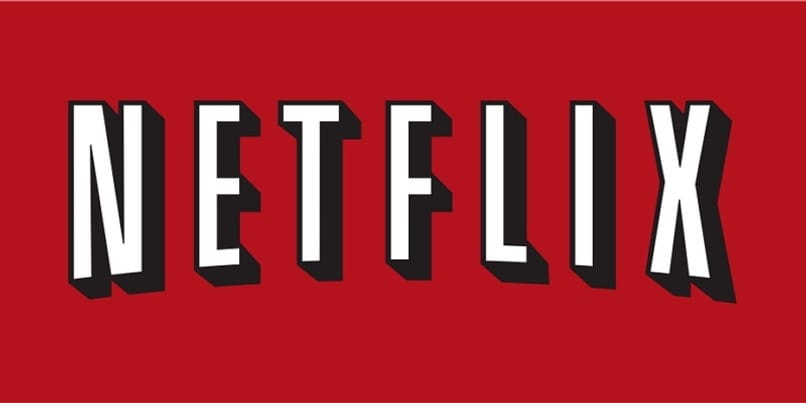
Además, si deseamos minimizar la ventana para que nadie vea lo que observamos podemos presionar Windows+D. Debe mencionarse, que si deseas aplicar funciones más estrictas en tu cuenta puedes colocar un código de seguridad.
¿De qué manera utilizar un acceso directo de tu computadora para Netflix?
Para hacerlo, debes hacer clic sobre el icono de Windows que se encuentra en la esquina de la pantalla. Cuando se abra el menú buscaremos la aplicación de Netflix y al encontrarla posicionamos nuestro mouse sobre ella para pulsar el botón derecho y mantenerlo presionado. Posteriormente, debemos ir arrastrando la aplicación hacia la pantalla principal y la soltamos en el lugar donde queremos que se encuentre, y al hacerlo verás que el icono se encuentra en la parte central del escritorio.
Por otro lado, si lo que deseas es posicionarla en la barra de tareas volvemos a ingresar al menú y en la barra copiamos Netflix. Entonces, cuando nos aparece pulsamos el botón derecho sobre esta para que nos salga un menú donde presionaremos la opción de ‘Anclar a la barra’, al hacerlo esta se moverá automáticamente a esa área.